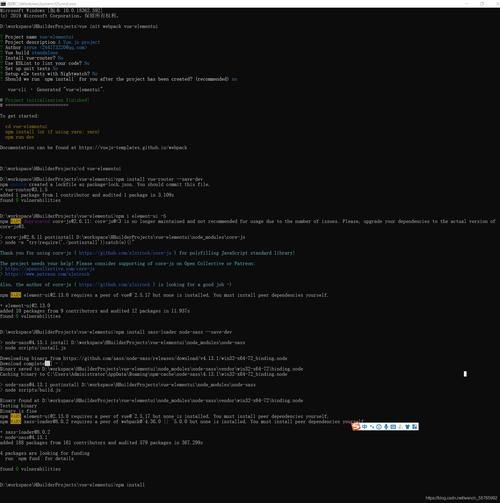
在VS Code里面编辑Vue代码,通常我们会安装插件Vetur,本次介绍的格式化代码也依赖于Vetur插件。具体见一下步骤
注: VS Code版本为1.74.3
1. 安装插件Vetur
2. 配置自动格式化,具体路径【文件】-【首选项】-【设置】,打开设置(json)
3. 将以下内容复制到settings.json
{
// vscode默认启用了根据文件类型自动设置tabsize的选项
"editor.detectIndentation": false,
// 重新设定tabsize
"editor.tabSize": 4,
"editor.fontSize": 16,
// #每次保存的时候自动格式化
"editor.formatOnSave": true,
"editor.formatOnType": true,
"editor.codeActionsOnSave": {
"source.fixAll.eslint": true
},
// 一个tab 代表4个空格宽度
"vetur.format.options.tabSize": 4,
// 编辑器默认格式化工具 很重要
"editor.defaultFormatter": "octref.vetur",
// 配置格式化工具的选项 根据需要自己配置
"vetur.format.defaultFormatterOptions": {
"prettier": {
// Prettier option here https://prettier.io/docs/en/options.html
// 字符串单引号
"singleQuote": true,
// 去掉行末尾分号要
"semi": false,
// 箭头函数 参数需要()包起来
"arrowParens": "always",
// 是否用tab false的话用空格代替tab
"useTabs": false,
// 去掉对象末尾的逗号
"trailing***ma": "none"
}
}
}完成以上配置,即可实现VS Code编辑代码后自动格式化代码

